- Če zapustite aplikacijo, medtem ko se aplikacija denarnice izvaja, bo prišlo do poškodovanih datotek in težave pri sinhronizaciji denarnice Ethereum.
- Preklop ure na realni čas je morda najlažja rešitev, ki so jo mnogi potrdili kot najboljšo rešitev.
- Protivirusni programi in požarni zidovi lahko blokirajo vse dejavnosti, povezane z aplikacijo denarnice, zato je zelo priporočljivo, da jih onemogočite.
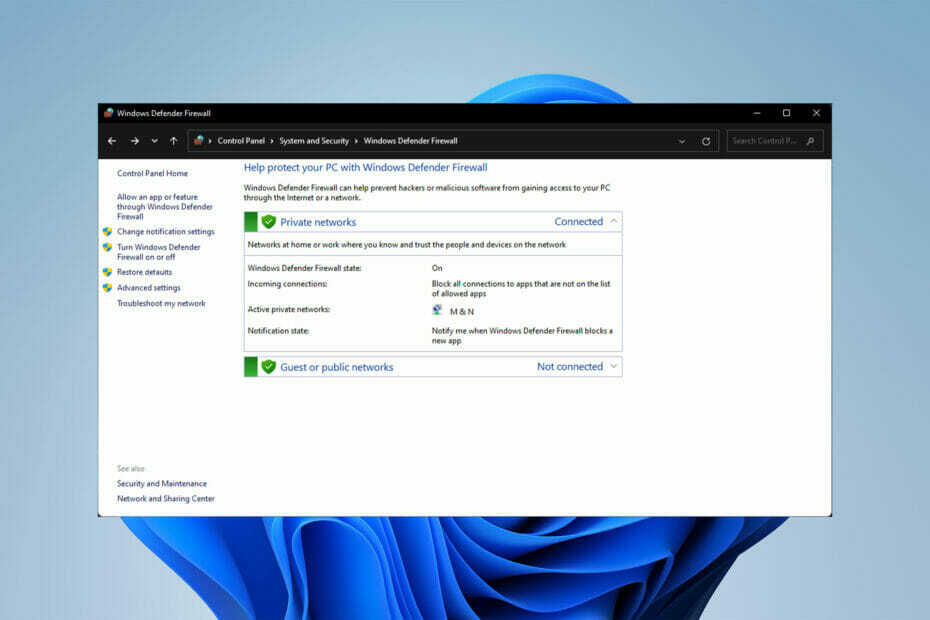
XNAMESTITE S KLIKNITE NA PRENOS DATOTEKE
Ta programska oprema bo popravila pogoste računalniške napake, vas zaščitila pred izgubo datotek, zlonamerno programsko opremo, okvaro strojne opreme in optimizirala vaš računalnik za največjo zmogljivost. Odpravite težave z računalnikom in odstranite viruse zdaj v 3 preprostih korakih:
- Prenesite orodje za popravilo računalnika Restoro ki prihaja s patentiranimi tehnologijami (na voljo patent tukaj).
- Kliknite Začnite skeniranje da poiščete težave z operacijskim sistemom Windows, ki bi lahko povzročile težave z računalnikom.
- Kliknite Popravi vse da odpravite težave, ki vplivajo na varnost in delovanje vašega računalnika.
- Restoro je prenesel 0 bralci ta mesec.
Težava, ki se ne sinhronizira z denarnico Ethereum, ki ima nekaj rešitev in popravkov, je ena najpogostejših težav s programom denarnice Ethereum.
Uporabniki trdijo, da se njihova denarnica Ethereum ne bo povezala ali pa bo trajala predolgo za sinhronizacijo.
Čeprav uradne rešitve za to težavo ni, obstaja nekaj stvari, ki jih je mogoče storiti za rešitev težave.
Kako dolgo traja sinhronizacija denarnice Ethereum?
Postopek sinhronizacije je dolgotrajen in traja do 2-3 dni. Hitrost sinhronizacije je določena z vašo internetno hitrostjo, številom enakovrednih in hitrostjo zapisovanja na pomnilniške diske.
Ne oklevajte z uporabo enega od najboljši preizkuševalci hitrosti interneta za Windows 10/11 za merjenje hitrosti nalaganja in prenosa.
Zdaj, ko vemo, kako dolgo bi denarnica lahko trajala za sinhronizacijo, poglejmo, kako popraviti denarnico Ethereum, ki se ne povezuje v Windows 10 in 11.
Kaj lahko storim, če se denarnica Ethereum ne sinhronizira?
1. Vklopite samodejno nastavitev ure
- Iskanje nastavitve v opravilni vrstici in izberite prvo aplikacijo.
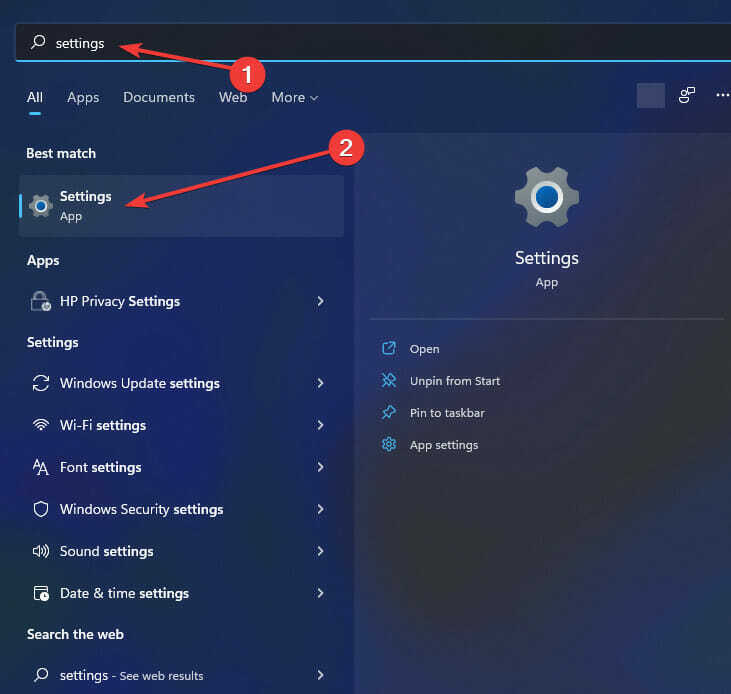
- Po tem kliknite na Čas & Jezik in nato izberite Datum čas.
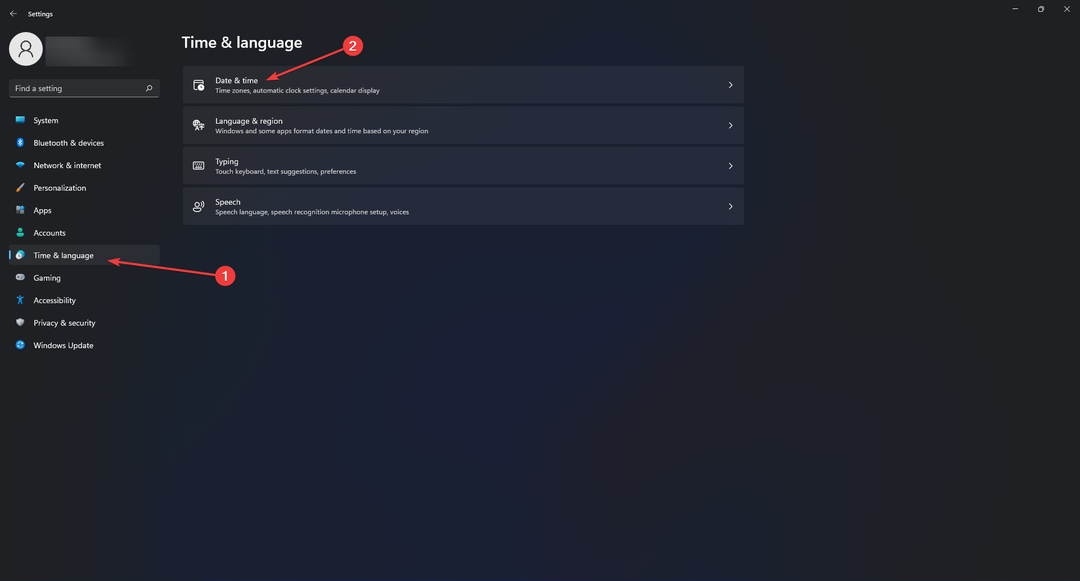
- Nato notri Datum čas nastavitve, vklopite Samodejno nastavite čas možnost.
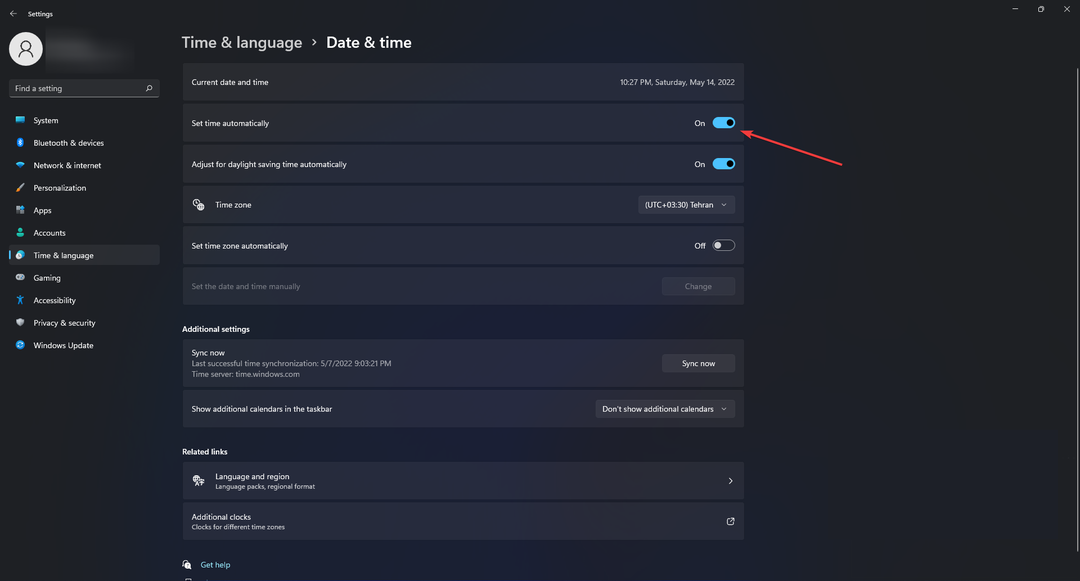
2. Onemogoči požarni zid
- Najprej poiščite Nadzorna plošča v opravilni vrstici in kliknite na aplikacijo z istim imenom.
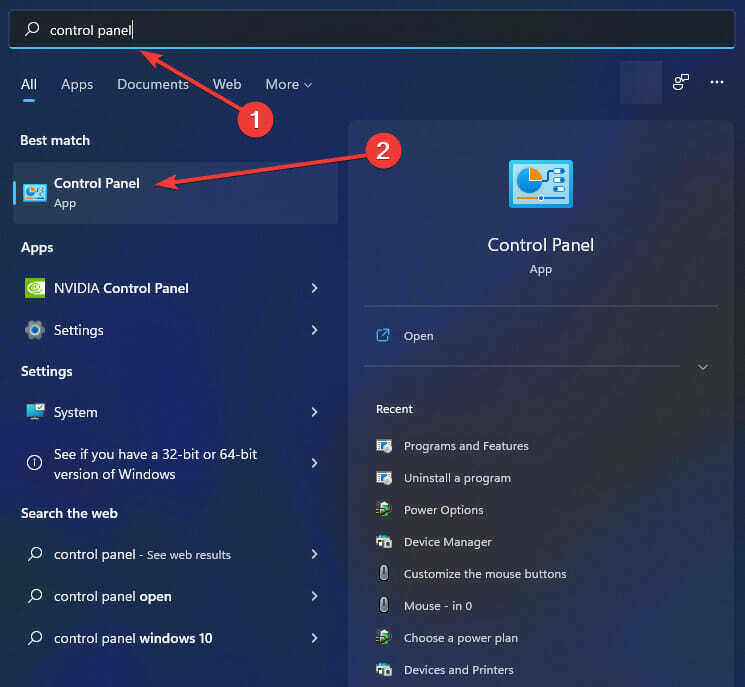
- Kliknite na Sistem in varnost.
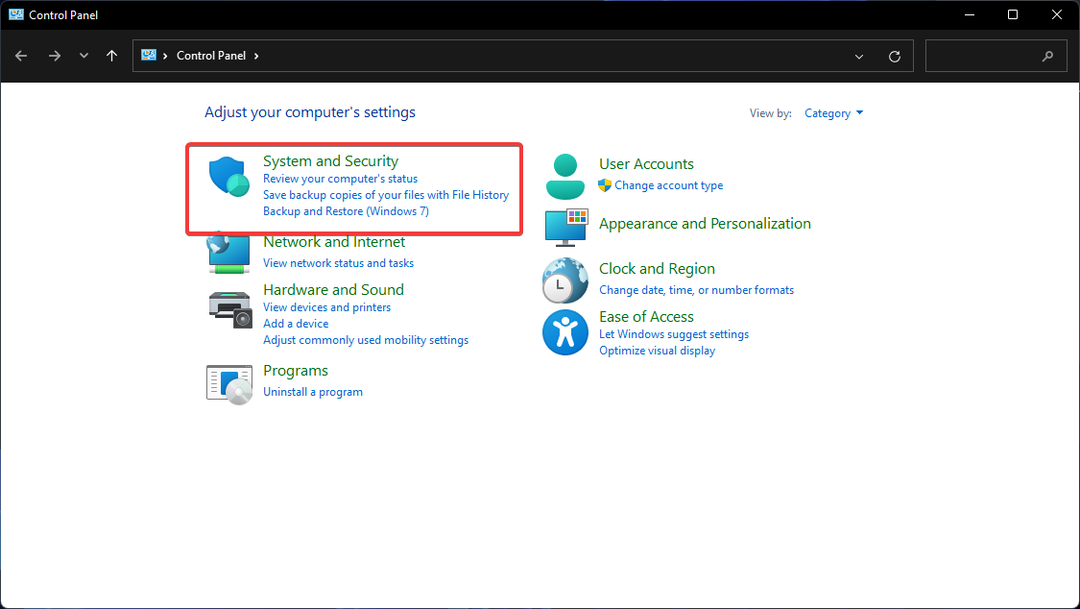
- Izberite Požarni zid Windows Defender.
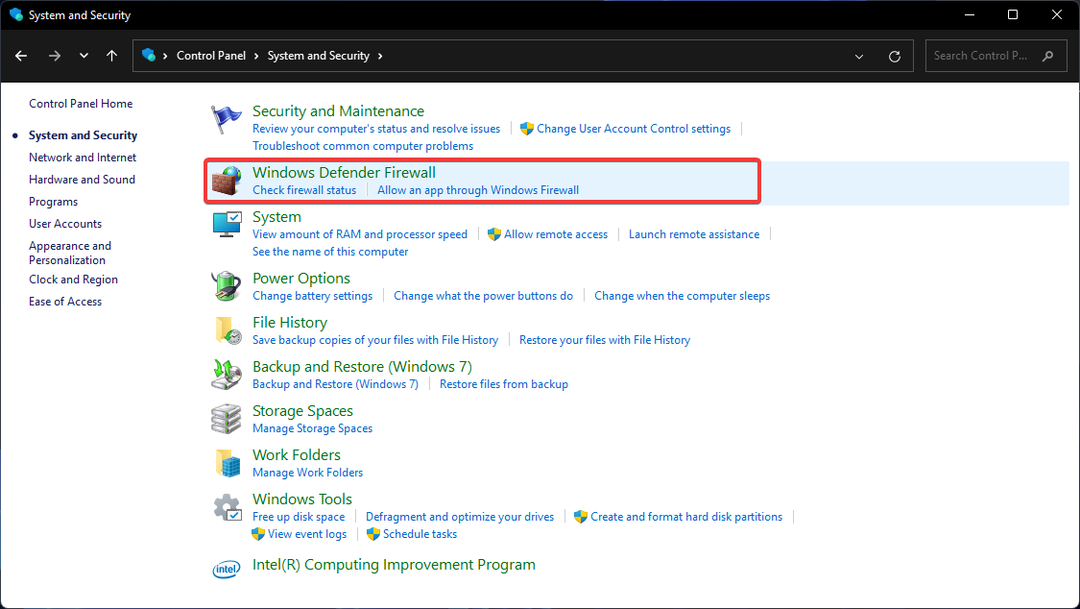
- Po tem kliknite na Vklopite požarni zid Windows Defender možnost vklopa ali izklopa v levem podoknu.
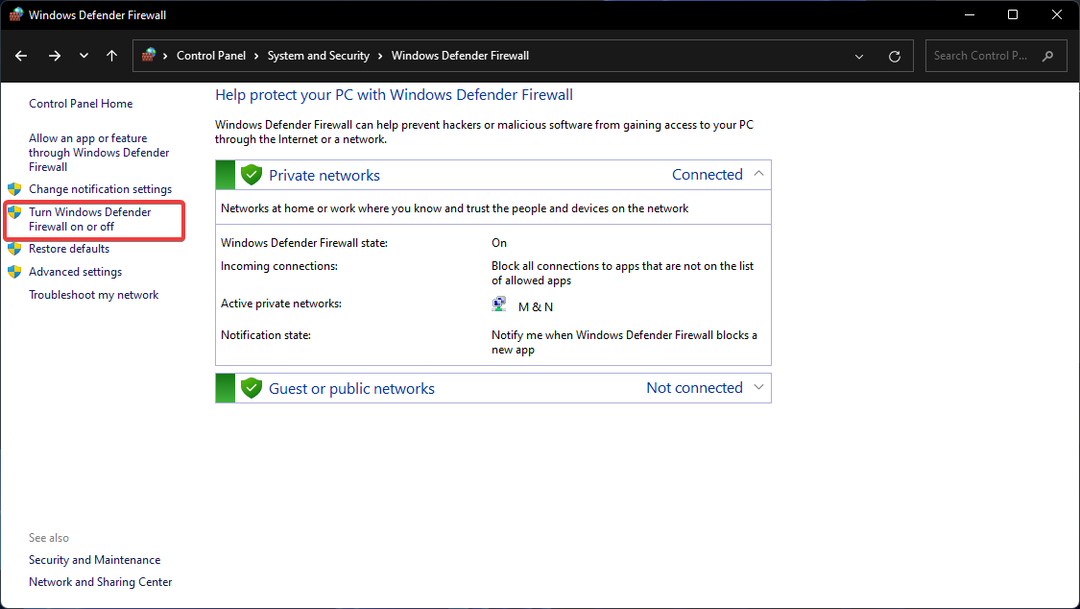
3. Popravite poškodovan blockchain
Poiščite mapo datotek aplikacije za denarnico in izbrišite vse datoteke razen denarnica.dat mapa. Ko to storite, preprosto znova zaženite postopek sinhronizacije.
Ta rešitev je za uporabnike, ki so že sinhronizirali svojo denarnico, vendar tega ne zmorejo več. Najboljši pristop, da uničite datoteke denarnice, je, da jo prisilite, da se izklopi, medtem ko deluje.
- 3 načini za popravilo VLC, ko ne deluje v sistemu Windows 11
- Canva mi ne bo dovolila, da uredim napako v besedilu: 4 načini, kako jo odpraviti zdaj
- 5 načinov za popravilo Windows Mobile Device Center ne deluje
- Brskalnik Puffin se ne povezuje z omrežjem [3 varni popravki]
- 7 nasvetov, kako popraviti, da CCleaner Duplicate Finder ne deluje
Sinhronizacija denarnice Ethereum lahko traja dolgo in je frustrirajuće, če se zatakne na sredini.
Prejšnje rešitve delujejo na različnih operacijskih sistemih in napravah in so v mnogih primerih uspešno rešile težavo.
Omeniti velja, da je rešitve v tej objavi mogoče uporabiti tudi, če se denarnica Ethereum ne prikaže v sistemu Windows 10. Prav tako ne oklevajte in si oglejte ta članek, če iščete najboljša kripto denarnica na osebnem računalniku.
Sporočite nam, če imate še kakšne druge rešitve za reševanje težave s sinhronizacijo denarnice Ethereum v spodnjem razdelku za komentarje.
 Imate še vedno težave?Popravite jih s tem orodjem:
Imate še vedno težave?Popravite jih s tem orodjem:
- Prenesite to orodje za popravilo računalnika ocenjeno odlično na TrustPilot.com (prenos se začne na tej strani).
- Kliknite Začnite skeniranje da poiščete težave z operacijskim sistemom Windows, ki bi lahko povzročile težave z računalnikom.
- Kliknite Popravi vse za odpravljanje težav s patentiranimi tehnologijami (Ekskluzivni popust za naše bralce).
Restoro je prenesel 0 bralci ta mesec.

![Sinhronizacija v Chromu se ustavi in zahteva prijavo [Rešeno]](/f/c53aa534075dbeaf85dfebc594730688.webp?width=300&height=460)
![Mape v skupni rabi OneDrive se ne sinhronizirajo [Full Fix]](/f/98eaf00070d3253893b775cd0a6695a0.jpg?width=300&height=460)